系统下载推荐
当前位置:主页 > 系统教程 > 老司机帮你win10系统重装系统后没有声音的方法

今天小编分享一下win10系统重装系统后没有声音问题的处理方法,在操作win10电脑的过程中常常不知道怎么去解决win10系统重装系统后没有声音的问题,有什么好的方法去处理win10系统重装系统后没有声音呢?今天本站小编教您怎么处理此问题,其实只需要1、在桌面上,右键点击“计算机”—“管理”—“设备管理器”—“声音、视频和游戏控制器”,查看Realtek High definition Audio是否显示正常,如果红叉或黄色感叹号,说明没有安装驱动;2、这时候自己下载声卡驱动安装,或者使用驱动精灵、驱动人生等工具安装最新声卡驱动。就可以完美解决了。下面就由小编给你们具体详解win10系统重装系统后没有声音的图文步骤:法。
图文步骤一:安装声卡驱动
1、在桌面上,右键点击“计算机”—“管理”—“设备管理器”—“声音、视频和游戏控制器”,查看Realtek High definition Audio是否显示正常,如果红叉或黄色感叹号,说明没有安装驱动;
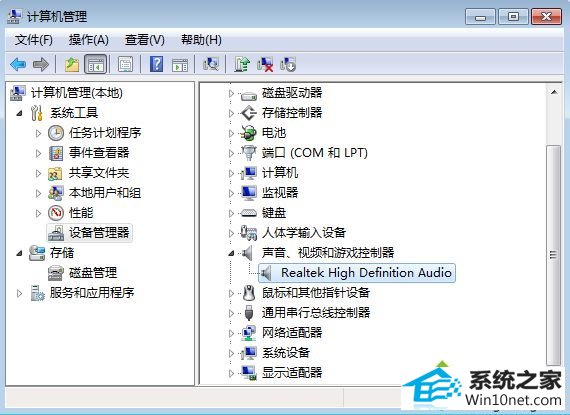 2、这时候自己下载声卡驱动安装,或者使用驱动精灵、驱动人生等工具安装最新声卡驱动。
2、这时候自己下载声卡驱动安装,或者使用驱动精灵、驱动人生等工具安装最新声卡驱动。
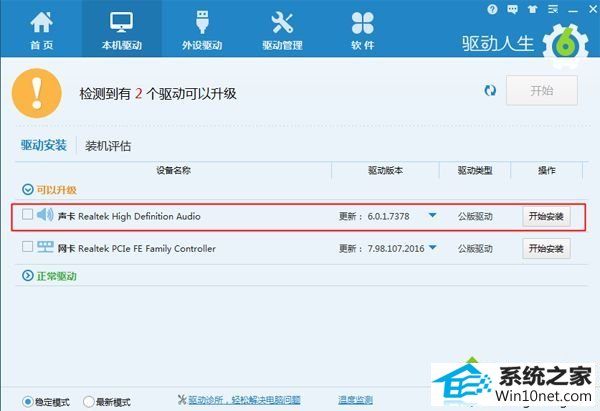
图文步骤二:设置音频管理器
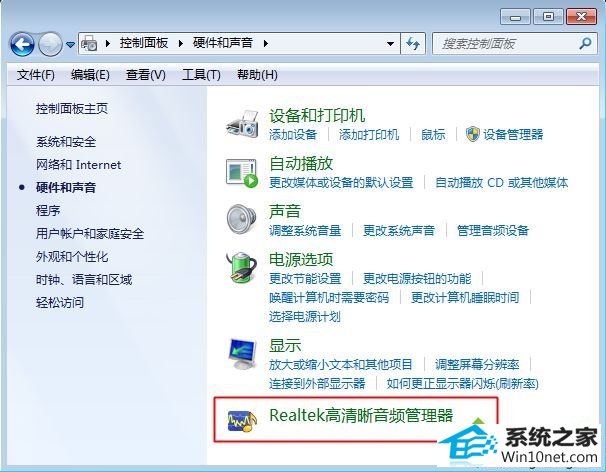 2、如果控制面板没有管理器选项,则进入C:\program Files\Realtek\Audio\HAd目录,双击打开RAVCpl64.exe;
2、如果控制面板没有管理器选项,则进入C:\program Files\Realtek\Audio\HAd目录,双击打开RAVCpl64.exe;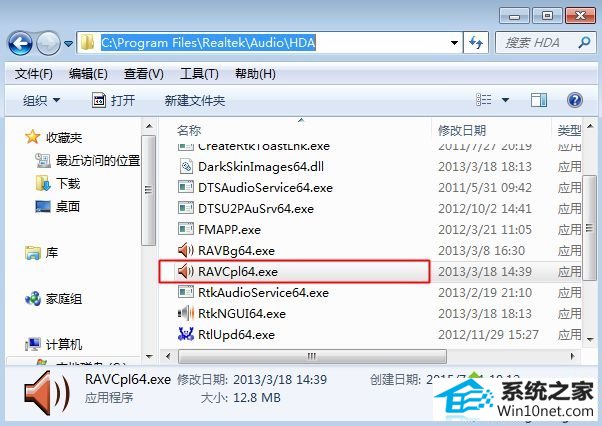 3、在Realtek高清晰音频管理器右上角,点击黄色文件夹图标,这个是插孔设置图标;
3、在Realtek高清晰音频管理器右上角,点击黄色文件夹图标,这个是插孔设置图标; 4、勾选“禁用前面板插孔检测”,点击确定,这时候后右下角的小喇叭红叉就消失了,电脑就有声音了。
4、勾选“禁用前面板插孔检测”,点击确定,这时候后右下角的小喇叭红叉就消失了,电脑就有声音了。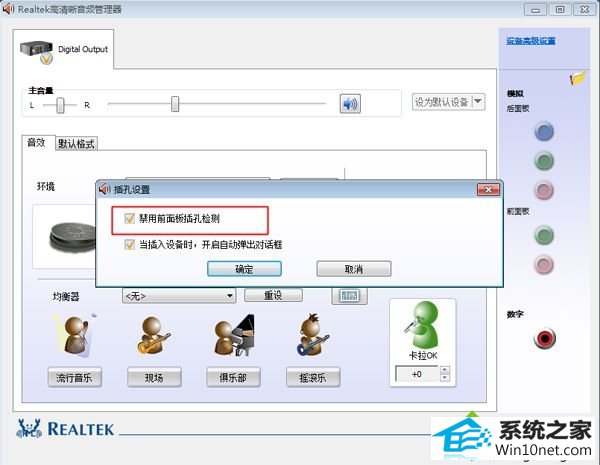
以上就是win10重装系统之后右下角音量图标显示红叉、电脑没有声音的图文步骤,如果你遇到这个问题,可以参考上面的两种方法来解决。
系统下载推荐
系统教程推荐